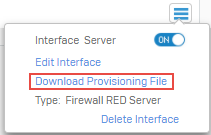RED-Schnittstelle auf dem Server hinzufügen
Der Server wartet auf eingehende Verbindungen und das Client-Gerät initiiert die ausgehende Verbindung. Jedes Upstream-NAT kann eingehende Verbindungen stören, daher ist es besser, ein Nicht-NAT-Gerät auszuwählen, das als Server agiert.

 und laden Sie die Bereitstellungsdatei herunter.
und laden Sie die Bereitstellungsdatei herunter.